Реклама
 Теперь, когда я перешел с десятилетней инженерной карьеры на должность в ИТ-отрасли, проблемы, с которыми ИТ-специалистам приходится сталкиваться ежедневно, теперь для меня яснее, чем когда-либо. Мало того, что специалисты по ПК должны быть опытными в устранении огромного количества проблем с аппаратным и программным обеспечением, но они также должны отслеживать безумные ассортимент программных пакетов, протоколов связи и различных систем, которые взаимодействуют или каким-либо образом влияют на производительность и работоспособность компьютера система.
Теперь, когда я перешел с десятилетней инженерной карьеры на должность в ИТ-отрасли, проблемы, с которыми ИТ-специалистам приходится сталкиваться ежедневно, теперь для меня яснее, чем когда-либо. Мало того, что специалисты по ПК должны быть опытными в устранении огромного количества проблем с аппаратным и программным обеспечением, но они также должны отслеживать безумные ассортимент программных пакетов, протоколов связи и различных систем, которые взаимодействуют или каким-либо образом влияют на производительность и работоспособность компьютера система.
Когда я вошел в это поле, я действительно почувствовал, что я старый профессионал. Я имею в виду, давайте посмотрим правде в глаза, я многоязычный программист в течение многих лет, я могу спекулировать и построить высокопроизводительную коробку, а также лучшие из них, и я всегда был «компьютерным гением», к которому члены семьи обращаются в таких ситуациях, когда происходит сбой оборудования или вредоносное ПО безумие.
О, как я был не прав. В течение первого месяца на новой работе я понял, что когда вы входите в среду с сотнями или тысячами пользователей, начиная от компьютерных экспертов, вплоть до тех людей, которые никогда не должны находиться в пределах десяти футов от компьютера система. Если что-то может пойти не так, то будет.
Устранение неполадок и устранение почти любой проблемы с D7
Я думаю, что самой сложной проблемой, с которой я столкнулся вначале, было вспомнить, где были все инструменты для устранения конкретных проблем. Когда в системе действительно происходят задержки, и вы хотите провести тщательную очистку, вам нужно помнить всюду на компьютере, что файлы, журналы и временные файлы могут накапливаться и тратить пространство. Или вы можете доверять одному приложение для очистки Безопасная очистка компьютера с помощью жесткого диска PowerWash (Windows) Читать далее это может или не может получить все. Если ты хочешь устранять неполадки в сети Проблемы с сетью? 7 диагностических хитростей и простых исправленийПроблемы с сетью должны быть диагностированы, прежде чем они могут быть решены. В этой статье рассматриваются семь простых приемов для исправления вашей сети. Читать далее вы должны запомнить все команды, чтобы выполнять такие действия, как проверка DNS-соединений или отслеживание трафика через сеть, чтобы определить, где происходит сбой соединения. А как насчет других вопросов, таких как диагностика неисправностей устройства Как диагностировать проблемы с оборудованием, когда ваш компьютер не включаетсяНа прошлой неделе я показал вам некоторые из самых простых ремонтных работ и обновлений, которые вы можете сделать самостоятельно, но один читатель спросил, как диагностировать, какой компонент был проблемой. Сегодня я хотел бы погулять ... Читать далее выполнение полного сканирования системы, резервное копирование или восстановление системы.
Иногда вы находите, что тратите время на копания в ПК, потому что не можете вспомнить, как проверить ту или иную настройку? Что ж, я рад сообщить вам, что ребята из Foolish IT (забавное доменное имя, когда вы помещаете его в Одним словом…) придумали очень классное приложение для швейцарских военных ножей для техников ПК. D7.
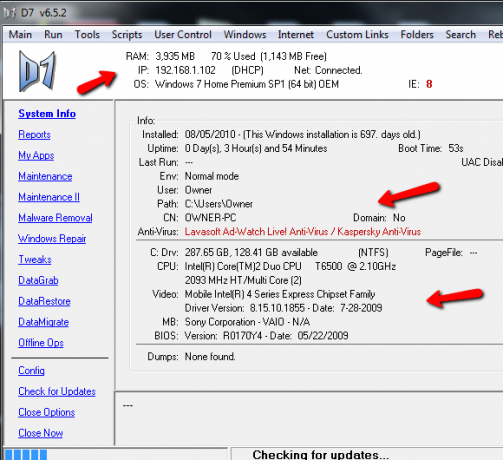
При первом запуске D7 накапливает все, что вы, возможно, захотите узнать о системе - тип и скорость процессора, доступную память, имя компьютера, версию ОС и IP-адрес. Это только для начала. Это означает, что в тот момент, когда вы запускаете программное обеспечение без единой команды, у вас есть информация, которая вам обычно приходится искать такие команды, как «ipconfig» или wmic, чтобы собрать процессор и ОС данные. Так что, просто запустив D7, вы уже на шаг впереди.
Нажмите на ссылку «Отчеты» слева, и откроется новое окно «Информационные отчеты», где вы можете заставить D7 собрать полностью детальный опрос всей компьютерной системы, создание текстового отчета, который вы можете распечатать или отправить по электронной почте сами. D7 также находит журналы вредоносных программ для часто используемых вредоносных программ и позволяет получать снимки экрана с любыми сообщениями об ошибках, которые вы видите.
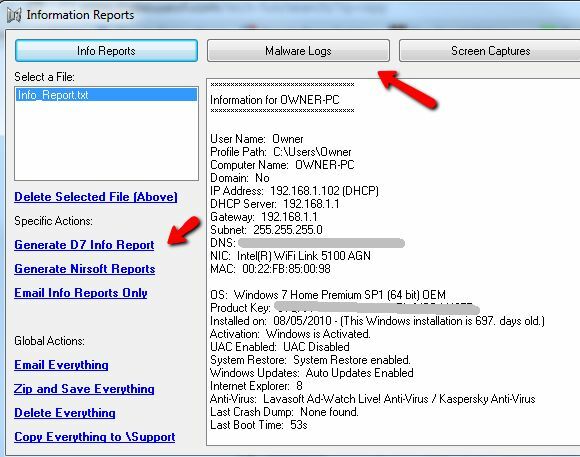
Я должен упомянуть, что время от времени вы будете видеть неприятную страницу - это недостаток такого мощного программного обеспечения, которое является бесплатным. Однако в этом программном обеспечении столько всего, что, на мой взгляд, оно того стоит. В D7 встроено так много инструментов обслуживания, что они должны были предоставить две страницы, Maintenance and Maintenance II. Каждая из этих страниц заполнена сумасшедшим количеством инструментов, которые помогут вам выполнить техническое обслуживание вашего компьютера. Например, на первой странице есть инструменты, которые позволят вам автоматически проверять наличие сломанных ярлыков на рабочем столе и потерянных каталогов, Вы можете удалять временные файлы, историю и файлы cookie, а также выполнять дефрагментацию и запускать операции очистки - просто назовите несколько доступных задач Вот.

Переходя к Maintenance II, вы можете выполнять такие вещи, как стресс-тесты, тестировать оборудование, такое как аудио и видео, и даже запускать различные службы обновлений. Все эти инструменты доступны вам, у вас под рукой на одной странице. Больше не нужно копаться в поисках ссылок или инструментов для выполнения работы.

Когда вы запускаете любой из них, если это еще не установленный компонент программного обеспечения, он автоматически загрузит и установит этот плагин, а затем откроет окно. Если это приложение уже установлено на вашем ПК - например, Malwarebytes или обновления Windows - D7 может просто запустить это приложение для вас. Ниже я запустил инструмент мониторинга оборудования, нажав на маленькую стрелку вправо рядом с текстом. Это вызывает окно мониторинга в режиме реального времени, которое показывает текущий статус всей моей системной статистики.
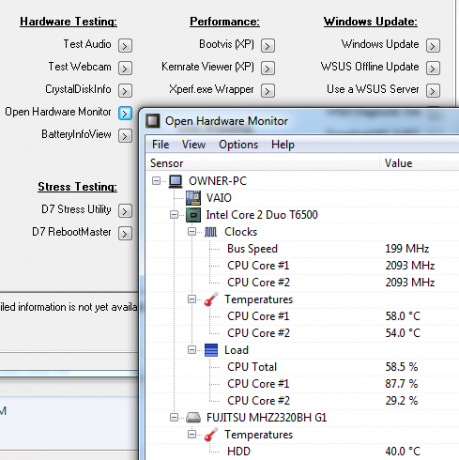
Как вы можете видеть ниже, у меня не было установленного инструмента SpaceSniffer для сопоставления дисков, поэтому D7 вышел, скачал zip-файл, распаковал и установил его, а затем запустил его для меня. Быстро, просто и удобно.

В D7 мне больше всего нравится страница удаления вредоносных программ. Вы знаете, как люди иногда просят людей на технических форумах за советом, и ответы о том, какой инструмент использовать для сканирования на наличие вредоносного ПО, которое в значительной степени выполняет всю гамму, от Avast вплоть до Malwarebytes. Что ж, если вы используете D7, вам не нужно решать, какой из них использовать, потому что вы можете использовать их все. Это верно, страница удаления вредоносных программ содержит ссылки на запуск HitmanPro, Malwarebytes, ComboFix, а также инструменты «предварительного удаления», чтобы обезопасить ваш компьютер, прежде чем сходить с ума от усилий по удалению вирусов. Вы можете создавать резервные копии, устанавливать точку восстановления системы и многое другое. По сути, эта страница является вашим полным набором инструментов, когда вам нужно бороться с вредоносными программами на вашем ПК.

Если что-то пойдет не так, как проблемы с сетью, поврежденные файлы Windows или просто случайные странные проблемы, на экране «Восстановление Windows» появится больше вариантов, чем вы сами знаете, что делать. Запустите проверку системных файлов, переписать MSIServer Reg Key, восстановить разрешения, восстановить восстановление системы…
Не знаете, что делают эти вещи? Ну, тогда, вероятно, вы не должны запускать это программное обеспечение. D7 для опытного профессионала в области ПК, которому нужны все виды инструментов и задач, которые он использует у себя под рукой. Это не программное обеспечение, предназначенное для случайного конечного пользователя.

D7 даже предлагает раздел «Tweaks», который вы можете использовать, чтобы попробовать и включить модификации Windows, которые немного улучшат вашу производительность. Вы можете сделать такие вещи, как изменение управления учетными записями пользователей, изменение способа, которым окна решают проблемы с нехваткой места на диске, изменение работы всплывающих подсказок панели задач и многое другое.

Другим важным аспектом обслуживания компьютера является резервное копирование данных и конфигурации. Вы хотите быть уверены, что если все пойдет не так, у вас будет вся самая важная информация на вашем ПК. Это то, что хранится в ваших профилях пользователей, во всех файлах MDB или PST, и вы даже можете создать D7 для резервного копирования определенных папок, таких как музыкальная папка или даже временная папка. Вы устанавливаете правила, и D7 обеспечит резервное копирование в указанном вами месте.

Управлять вашими резервными копиями так же просто, как использовать любой инструмент восстановления, который вам нужен. D7 дает вам «DataGrab» для создания резервных копий, «DataMigrate» для перемещения этих резервных копий и «DataRestore» для восстановления после крупного сбоя. Все, что нужно, - это один крупный вирус или вредоносное ПО, и одна эта функция спасет вашу жизнь... или, по крайней мере, ваши данные.
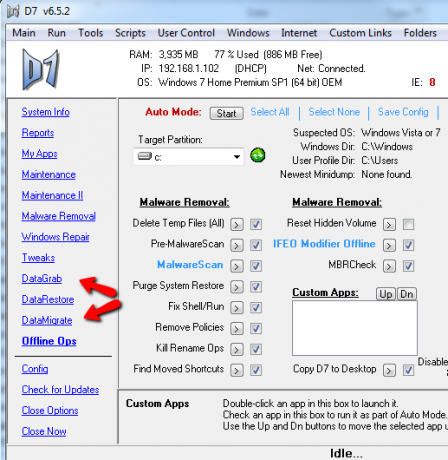
Вы также обнаружите несколько дополнительных полезных инструментов в самих меню, например, возможность стереть все пароли пользователей с помощью одним щелчком мыши, или чтобы скрыть или показать все файлы мгновенно (это может быть настоящей болью, когда вы пытаетесь сделать это в файле Explorer).
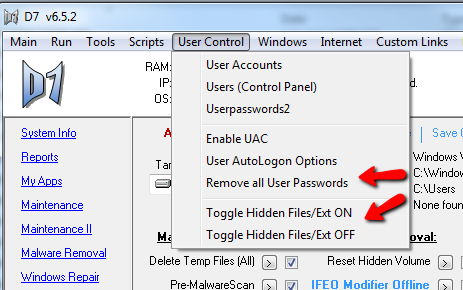
Пункт меню «Windows» полон сумасшедших инструментов. Мгновенно откройте редактор Group Police, проверьте драйверы, выполните быструю очистку диска, откройте планировщик задач или управляйте компьютером. Сколько раз у вас болел мозг, пытаясь найти такой инструмент, как планировщик задач, когда вы делали это миллион раз? Теперь это не имеет значения, если вы сидите там в 7 утра в оцепенении до кофеина. Если у вас есть D7, просто нажмите меню, и все в порядке.

Еще одно меню, которое я люблю, это «Интернет». Проверьте это, просто нажав «Пинг Google.com и DNS», вы можете запустить быстрый интернет-тест, чтобы убедиться, что ваш С DNS-соединениями все в порядке, или нажмите «www.speedtest.net», чтобы напрямую перейти на веб-сайт, чтобы ускорить работу. тесты. Опять же, все зависит от объема инструментов у вас под рукой. Это то, что может значительно повысить вашу эффективность в качестве сотрудника службы технической поддержки ПК. 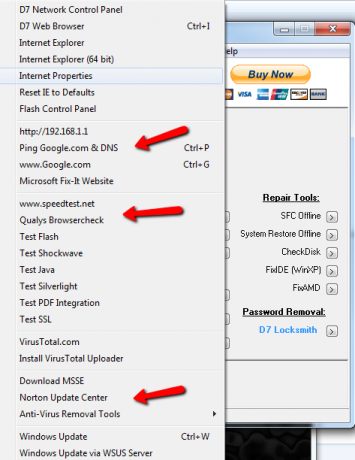 Итак, почему бы не дать D7 тест-драйв самостоятельно и посмотреть, не ускоряет ли он вашу работу так же сильно, как мою. Для каких вещей вы находите это полезным? Поделитесь своими мыслями в разделе комментариев ниже.
Итак, почему бы не дать D7 тест-драйв самостоятельно и посмотреть, не ускоряет ли он вашу работу так же сильно, как мою. Для каких вещей вы находите это полезным? Поделитесь своими мыслями в разделе комментариев ниже.
Кредит изображения: Спасатель ноутбука через Shutterstock
Райан имеет степень бакалавра в области электротехники. Он 13 лет проработал в области автоматизации, 5 лет - в сфере информационных технологий, а сейчас является инженером приложений. Бывший управляющий редактор MakeUseOf, он выступал на национальных конференциях по визуализации данных и был представлен на национальном телевидении и радио.

